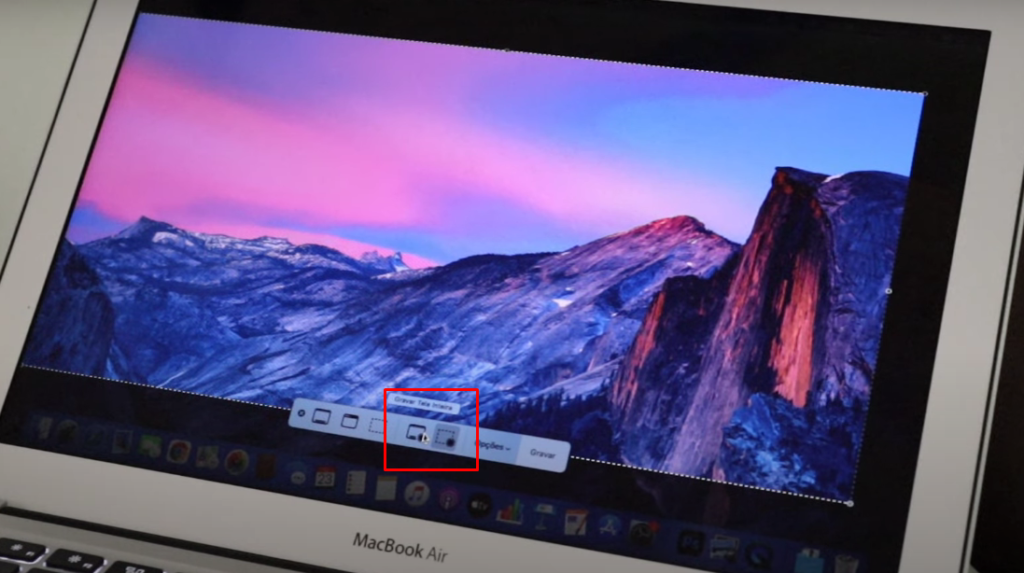COMO GRAVAR A TELA DO MACBOOK SEM PROGRAMAS

Conteúdo Continua após Anúncios
Poucos usuários sabem, mas o MacBook possui uma ferramenta nativa que permite a captura da tela do dispositivo de forma nativa, dessa forma dispensando o uso de outros softwares. O recurso é útil para os usuários que possuem canal no YouTube e precisam filmar a tela do laptop, sendo uma opção intuitiva e que dispõe de funções interessantes.
GRAVE A TELA
O sistema operacional macOS traz uma ferramenta de captura nativa, assim como o Windows 10, permitindo que os usuários gravem o conteúdo que está sendo exibido na tela sem a necessidade de instalar programas de terceiros.
1º PASSO:
No teclado do laptop pressione as seguintes teclas de forma simultânea: COMMAND + SHIFT + 5. Esse atalho abrirá a opção de captura da tela no MacBook. Veja:
Conteúdo Continua após Anúncios
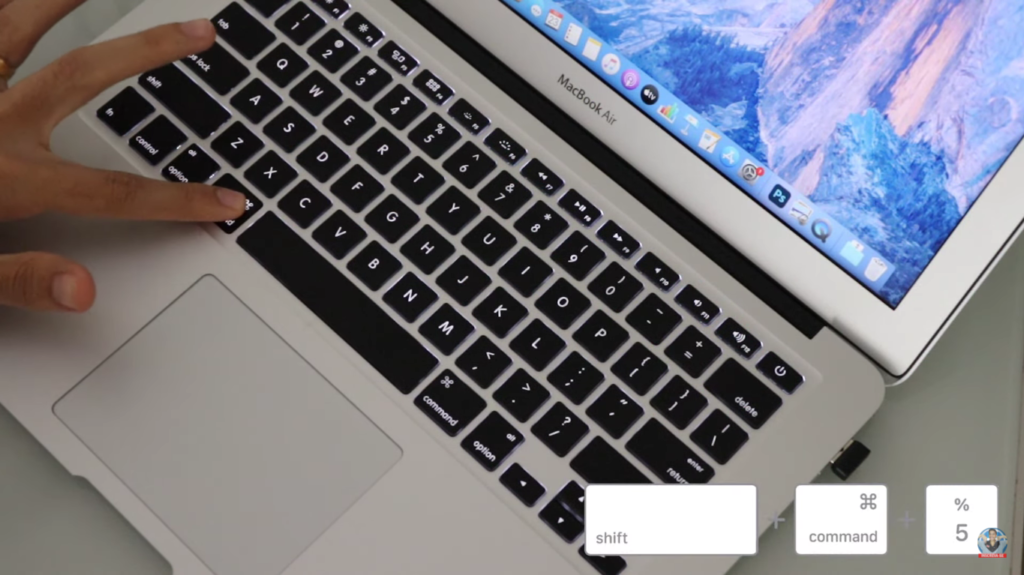
2º PASSO:
Logo após pressionar o atalho descrito no passo anterior abrirá uma barra de ferramentas contendo as principais configurações de gravação. As três primeiras opções servem para determinar a posição da barra, sendo possível mantê-la na parte inferior, superior ou invisível.
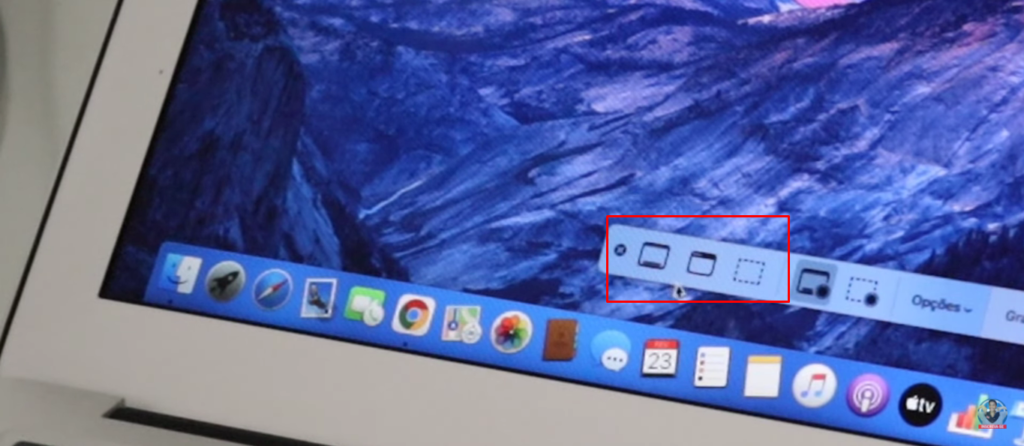
As duas opções seguintes são os botões que iniciam a captura. O primeiro é para gravar a tela toda. O segundo, por sua vez, permite selecionar apenas uma área que será gravada, todo o restante ficará de fora.
LEIA TAMBÉM:
- DICA! APRENDA A COLOCAR LINK NOS STORIES DO FACEBOOK;
- CUIDADO! CONHEÇA OS PRINCIPAIS GOLPES APLICADOS AO PIX;
- APRENDA A ESPELHAR A TELA DO MACBOOK NA SMART TV.
3º PASSO:
Para alterar as definições que vem por padrão toque sobre ‘OPÇÕES‘ e em seguida você terá acesso as configurações de gravação. Para que tenha áudio marque na aba de microfone a opção ‘MICROFONE INTEGRADO‘, assim a voz será capturada usando o microfone do laptop.
Na parte superior é possível selecionar o diretório em que o vídeo será salvo. Também há a opção para definir um timer de 5 ou 10 segundos antes da gravação iniciar.
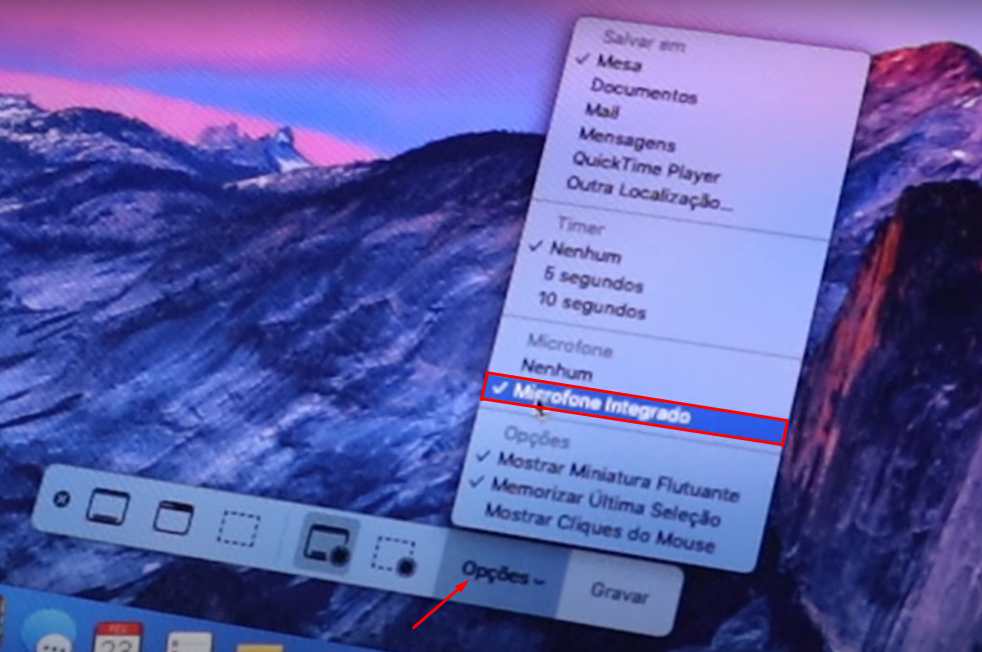
FICOU COM DÚVIDAS? ASSISTA AO VÍDEO:
Conteúdo Continua após Anúncios